路由器高速串口配置
网络路由技术中的路由器接口配置指南(系列九)
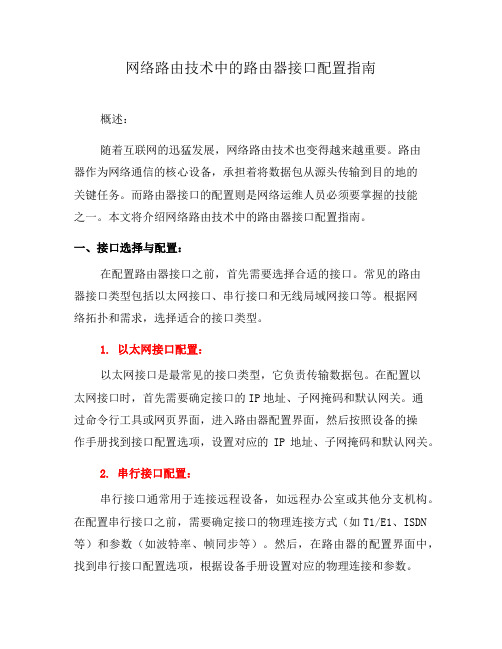
网络路由技术中的路由器接口配置指南概述:随着互联网的迅猛发展,网络路由技术也变得越来越重要。
路由器作为网络通信的核心设备,承担着将数据包从源头传输到目的地的关键任务。
而路由器接口的配置则是网络运维人员必须要掌握的技能之一。
本文将介绍网络路由技术中的路由器接口配置指南。
一、接口选择与配置:在配置路由器接口之前,首先需要选择合适的接口。
常见的路由器接口类型包括以太网接口、串行接口和无线局域网接口等。
根据网络拓扑和需求,选择适合的接口类型。
1. 以太网接口配置:以太网接口是最常见的接口类型,它负责传输数据包。
在配置以太网接口时,首先需要确定接口的IP地址、子网掩码和默认网关。
通过命令行工具或网页界面,进入路由器配置界面,然后按照设备的操作手册找到接口配置选项,设置对应的IP地址、子网掩码和默认网关。
2. 串行接口配置:串行接口通常用于连接远程设备,如远程办公室或其他分支机构。
在配置串行接口之前,需要确定接口的物理连接方式(如T1/E1、ISDN 等)和参数(如波特率、帧同步等)。
然后,在路由器的配置界面中,找到串行接口配置选项,根据设备手册设置对应的物理连接和参数。
3. 无线局域网接口配置:无线局域网接口广泛应用于无线网络环境中。
在配置无线局域网接口时,首先需要确定接口的无线频段(如或5GHz)、传输速率和加密方式等。
通过路由器的配置界面,找到无线局域网接口配置选项,设置对应的频段、速率和加密方式等。
二、路由器接口管理与优化:配置好路由器接口后,接口管理和优化是网络运维人员不可忽视的重要任务。
1. 接口状态检查定期检查路由器接口的状态是预防网络故障的重要步骤。
通过路由器的管理界面或命令行工具,查看各个接口的状态(如UP、DOWN 等),以及接口的数据传输量和错误统计等信息。
对于异常状态或者异常数据统计,需要及时排查和修复问题。
2. 接口带宽管理合理管理接口的带宽对网络性能和用户体验至关重要。
可以通过配置路由器接口的带宽限制和队列调度策略,来保证关键应用的带宽保障。
路由器串口配置命令
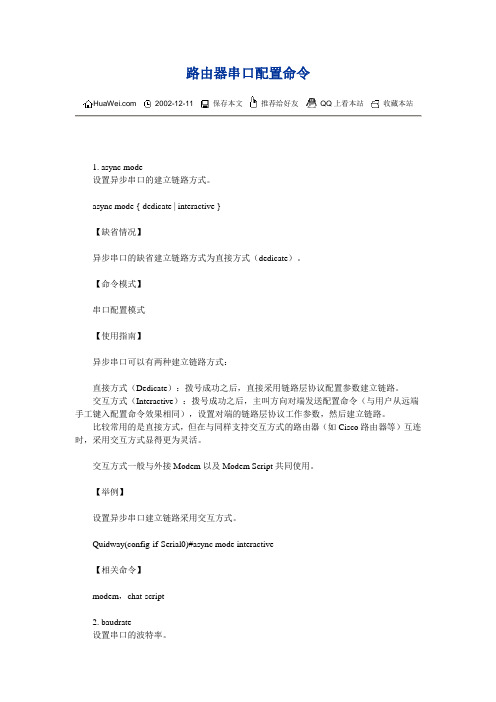
路由器串口配置命令2002-12-11保存本文推荐给好友QQ上看本站收藏本站1. async mode设置异步串口的建立链路方式。
async mode { dedicate | interactive }【缺省情况】异步串口的缺省建立链路方式为直接方式(dedicate)。
【命令模式】串口配置模式【使用指南】异步串口可以有两种建立链路方式:直接方式(Dedicate):拨号成功之后,直接采用链路层协议配置参数建立链路。
交互方式(Interactive):拨号成功之后,主叫方向对端发送配置命令(与用户从远端手工键入配置命令效果相同),设置对端的链路层协议工作参数,然后建立链路。
比较常用的是直接方式,但在与同样支持交互方式的路由器(如Cisco路由器等)互连时,采用交互方式显得更为灵活。
交互方式一般与外接Modem以及Modem Script共同使用。
【举例】设置异步串口建立链路采用交互方式。
Quidway(config-if-Serial0)#async mode interactive【相关命令】modem,chat-script2. baudrate设置串口的波特率。
baudrate baudrate【参数说明】baudrate为串口的波特率,单位为bps,取值范围300~4096000。
【缺省情况】异步串口的缺省波特率为9600bps,同步串口的缺省波特率为64kbps。
由于同异步支持的波特率范围不同,当进行同异步切换时,如果现工作方式不支持原波特率,则将波特率修改为现工作方式下的缺省波特率。
【命令模式】串口配置模式【使用指南】异步串口支持的波特率有:300bps600bps1200bps4800bps9600bps19200bps38400bps57600bps115200b同步串口支持的波特率有:1200bps4800bps9600bps19200bps38400bps57600bps115200bps56000bps64000bps72000bps128000bps384000bps2048000bps4096000bps另外同步串口对于不同的物理电气规程,所支持的波特率范围有所不同。
无线路由器WIFI转串口模块设置

无线路由器自带WiFi功能,可实现无线局域网内WiFi无线数据和串口232/485数据转换。
以下为基本操作设置,这里路由器的IP地址(网关)为192.168.2.1。
1、无线路由器不用插SIM卡,但要把路由器的拨号方式更换为“动态获取地址”或“静态地址”(默认设置为“3/4G拨号”,否则设备会默认每隔约5min重启一次),一般选择“动态获取地址”即可,如图1;设置成功后如图2:
图1
图2
2、1)路由器进行无线WiFi功能配置,无线模式选择“无线访问点AP”,接受其他手机或PC等客户端连接,无线“安全选项”及密码根据实际需求设置,这里略去,如图3:
图3
2)路由器进行串口功能设置,这里以“服务器”模式为例,如图4:
图4
3、电脑PC端连接无线路由器的wifi热点,路由器正确连接好网口转串口线和USB转串口线至电脑PC。
此时分别打开串口调试工具和TCP/UDP服务管理软件,进行软件数据双向传输。
如图5,6:
图5:串口助手软件做服务端
图6:TCP/UDP服务软件做客户端配置。
路由器serial端口的基本配置
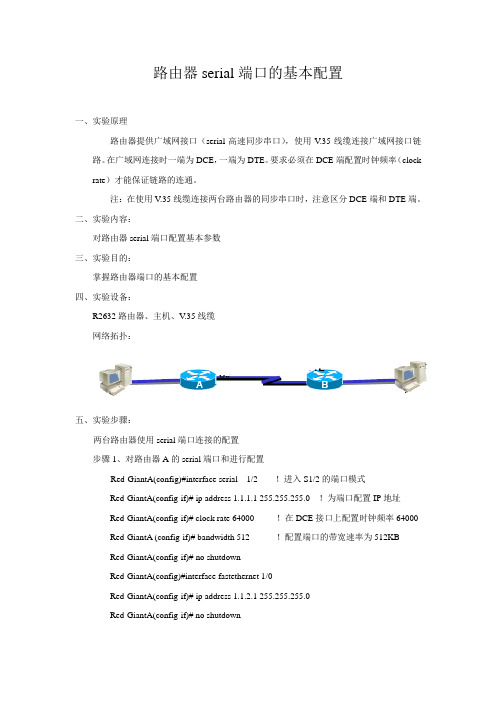
路由器serial端口的基本配置一、实验原理路由器提供广域网接口(serial高速同步串口),使用V.35线缆连接广域网接口链路。
在广域网连接时一端为DCE,一端为DTE。
要求必须在DCE端配置时钟频率(clock rate)才能保证链路的连通。
注:在使用V.35线缆连接两台路由器的同步串口时,注意区分DCE端和DTE端。
二、实验内容:对路由器serial端口配置基本参数三、实验目的:掌握路由器端口的基本配置四、实验设备:R2632路由器、主机、V.35线缆网络拓扑:五、实验步骤:两台路由器使用serial端口连接的配置步骤1、对路由器A的serial端口和进行配置Red-GiantA(config)#interface serial 1/2 !进入S1/2的端口模式Red-GiantA(config-if)# ip address 1.1.1.1 255.255.255.0 !为端口配置IP地址Red-GiantA(config-if)# clock rate 64000 !在DCE接口上配置时钟频率64000Red-GiantA (config-if)# bandwidth 512 !配置端口的带宽速率为512KBRed-GiantA(config-if)# no shutdownRed-GiantA(config)#interface fastethernet 1/0Red-GiantA(config-if)# ip address 1.1.2.1 255.255.255.0Red-GiantA(config-if)# no shutdown步骤2、同样的方法对路由器B进行配置Red-GiantB(config)#interface serial 1/2 !进入S1/2的端口模式Red-GiantB(config-if)# ip address 1.1.1.2 255.255.255.0 !为端口配置IP地址Red-GiantB (config-if)# bandwidth 512 !配置端口的带宽速率为512KBRed-GiantB(config-if)# no shutdownRed-GiantB(config)#interface fastethernet 1/0Red-GiantB(config-if)# ip address 1.1.3.1 255.255.255.0Red-GiantB(config-if)# no shutdown步骤3、分别查看两台路由器的端口配置情况Red-GiantA(config-if)# show interface serial 1/2 !查看接口1/2的状态Red-GiantA(config-if)# show ip interface serial 1/2 !查看该端口的IP协议相关属性Red-GiantB(config-if)# show interface serial 1/2 !查看接口1/2的状态Red-GiantB(config-if)# show ip interface serial 1/2 !查看该端口的IP协议相关属性注意:这两个命令之间的区别?步骤4、验证配置1、Red-GiantA#ping 1.1.1.2 !在路由器A ping 对端路由器B的serial 1/2接口IP结果应为通。
华为AR系列路由器 01-10 RS232 RS422 RS485 RJ45串口透传配置
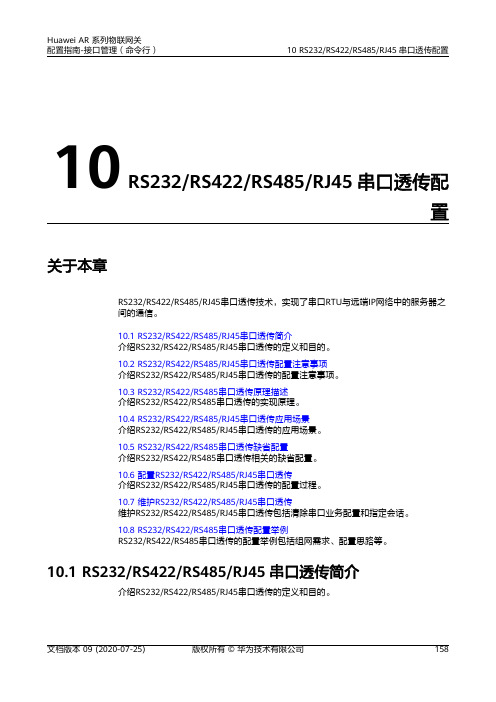
10 RS232/RS422/RS485/RJ45串口透传配置关于本章RS232/RS422/RS485/RJ45串口透传技术,实现了串口RTU与远端IP网络中的服务器之间的通信。
10.1 RS232/RS422/RS485/RJ45串口透传简介介绍RS232/RS422/RS485/RJ45串口透传的定义和目的。
10.2 RS232/RS422/RS485/RJ45串口透传配置注意事项介绍RS232/RS422/RS485/RJ45串口透传的配置注意事项。
10.3 RS232/RS422/RS485串口透传原理描述介绍RS232/RS422/RS485串口透传的实现原理。
10.4 RS232/RS422/RS485/RJ45串口透传应用场景介绍RS232/RS422/RS485/RJ45串口透传的应用场景。
10.5 RS232/RS422/RS485串口透传缺省配置介绍RS232/RS422/RS485串口透传相关的缺省配置。
10.6 配置RS232/RS422/RS485/RJ45串口透传介绍RS232/RS422/RS485/RJ45串口透传的配置过程。
10.7 维护RS232/RS422/RS485/RJ45串口透传维护RS232/RS422/RS485/RJ45串口透传包括清除串口业务配置和指定会话。
10.8 RS232/RS422/RS485串口透传配置举例RS232/RS422/RS485串口透传的配置举例包括组网需求、配置思路等。
10.1 RS232/RS422/RS485/RJ45串口透传简介介绍RS232/RS422/RS485/RJ45串口透传的定义和目的。
定义RS232/RS422/RS485/RJ45串口透传是指IP网络中的服务器与通信方式为RS232接口、RS422接口、RS485接口或者RJ45接口的远程终端单元RTU(Remote Terminal Unit)通过路由器进行通信,实现对现场运行设备的监控。
无线路由器与高速调制解调器的配对步骤

无线路由器与高速调制解调器的配对步骤随着互联网的普及,无线路由器和高速调制解调器已成为现代人生活中的必需品。
无线路由器作为一种网络设备,用于将互联网信号分发给多台设备,而高速调制解调器则负责将互联网信号从电信服务供应商传输到用户的设备上。
在使用无线网络的过程中,无线路由器与高速调制解调器的配对步骤至关重要,下面将从设置、连接和安全性这三个方面分别讨论这一问题。
首先,进行无线路由器和高速调制解调器的配对设置是必不可少的一步。
通过浏览器输入无线路由器的默认IP地址,用户可以进入无线路由器的管理页面。
在管理页面中,用户可以选择合适的安全性设置,例如更改默认的用户名和密码,启用WPA/WPA2加密,并设置无线网络的名称和密码等等。
此外,用户还可以根据个人需求对网络频率、传输速率等参数进行调整。
这些设置可以确保网络的稳定性和可靠性,以及防止未经授权的用户非法访问网络。
其次,正确连接无线路由器和高速调制解调器是配对的关键步骤之一。
首先,用户应将高速调制解调器与电信服务供应商提供的网络线缆连接。
在插好网络线缆后,用户需要将另一端连接到无线路由器的WAN口或Internet端口上。
接下来,用户可以通过有线连接将电脑与无线路由器相连,以便进行后续的配置设置。
当这一步骤完成后,用户就可以开始享受无线网络的便利了。
最后,确保无线路由器和高速调制解调器的安全性是配对的重要步骤之一。
用户可以通过启用网络加密、设置访问控制列表(ACL)和检查设备更新等方式来增强网络的安全性。
启用WPA/WPA2加密可以保护网络不受未经授权的用户侵入,而访问控制列表可以控制允许连接到网络的设备。
此外,定期检查并更新设备的软件和固件是确保网络安全的另一重要措施。
总结而言,无线路由器和高速调制解调器的配对步骤包括设置、连接和安全性三个方面。
通过对无线路由器进行合适的设置,用户可以确保网络的稳定性和安全性。
正确连接无线路由器和高速调制解调器可以实现互联网信号的传输和分发。
路由器实验要求之Serial接口的静态路由配置

路由器实验要求之Serial接⼝的静态路由配置路由器实验要求之Serial接⼝的静态路由配置实验结果参见:实验拓扑Serial接⼝:⾼速同步串⼝,⽤于⼴域⽹连接线路可使⽤v.35线缆实验步骤1. 在路由器Router1上配置接⼝的ip地址Router1(config)# interface fastethernet 0/0Router1(config-if)# ip address IP地址⼦⽹掩码Router1(config-if)# no shutdownRouter1(config-if)# exitRouter1(config)# interface Serial0/0/0Router1(config-if)# ip address IP地址⼦⽹掩码Router1(config-if)# clock rate 64000 !配置DCE的时钟频率Router1(config-if)#no shutdown1. 在路由器Router1上配置静态路由Router1(config)# ip route ⽬的⽹络地址⼦⽹掩码下⼀跳地址验证测试:验证Router1上的静态路由配置Router1# show ip route1. 在路由器Router2上配置接⼝的ip地址Router2(config)# interface fastethernet 0/0Router2(config-if)# ip address IP地址⼦⽹掩码Router2(config-if)# no shutdownRouter2(config-if)# exitRouter2(config)# interface Serial0/0/0Router2(config-if)# ip address IP地址⼦⽹掩码Router2(config-if)#no shutdown1. 在路由器Router2上配置静态路由Router2(config)# ip route ⽬的⽹络地址⼦⽹掩码下⼀跳地址验证测试:验证Router1上的静态路由配置Router2# show ip route使⽤ping命令测试⽹络的互联互通性DCE是Data Circuit-terminating Equipment(数据通信设备) DTE是Data Terminal Equipment(数据终端设备)。
路由器接口配置

PPPoE拨号
通过PPPoE协议进行拨号 上网,适用于ADSL等宽带 接入方式。
2023
PART 03
路由器接口高级配置
REPORTING
接口带宽调整
根据网络需求和带宽资源,合理配置接口带宽,确保网络传输的稳定性和高效性。
支持带宽限制功能,可以对单个接口或多个接口进行带宽限制,防止网络拥堵和资 源浪费。
REPORTING
接口故障排查流程
故障现象观察
首先观察故障现象, 确定故障表现和影响 范围。
接口状态检查
查看接口的物理状态 和协议状态,判断接 口是否正常工作。
配置检查
检查接口的配置,包 括IP地址、子网掩码、 端口速率等,确保配 置正确。
流量分析
使用抓包工具分析网 络流量,检查数据包 是否正常转发。
02
03
04
广域网接口
用于连接广域网,如串行接口 (Serial)和ATM接口。
局域网接口
用于连接局域网,如以太网接 口(Ethernet)和快速以太网
接口(FastEthernet)。
控制台接口
用于配置路由器,如Console 接口。
辅助接口
用于与其他设备进行通信,如 Aux接口。
路由器接口作用
数据传输
路由器接口是路由器进行数 据传输的通道,可以实现不 同网络之间的互联互通。
协议转换
路由器接口可以实现不 同协议之间的转换,如 IP与IPX之间的转换。
网络安全
路由器接口可以配置访问 控制列表(ACL)等安全 策略,保障网络安全。
远程管理
路由器接口可以配置Telnet 、SSH等远程管理协议,方 便对路由器进行远程管理。
企业网环境下的路由器接口配置案例
无线路由器与高速调制解调器的配对步骤(三)
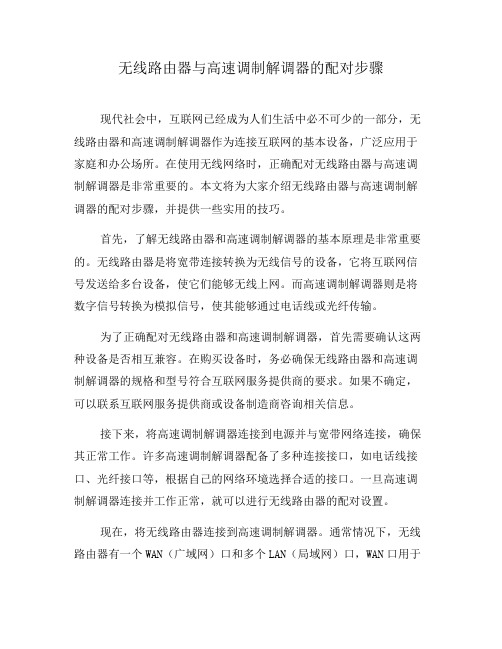
无线路由器与高速调制解调器的配对步骤现代社会中,互联网已经成为人们生活中必不可少的一部分,无线路由器和高速调制解调器作为连接互联网的基本设备,广泛应用于家庭和办公场所。
在使用无线网络时,正确配对无线路由器与高速调制解调器是非常重要的。
本文将为大家介绍无线路由器与高速调制解调器的配对步骤,并提供一些实用的技巧。
首先,了解无线路由器和高速调制解调器的基本原理是非常重要的。
无线路由器是将宽带连接转换为无线信号的设备,它将互联网信号发送给多台设备,使它们能够无线上网。
而高速调制解调器则是将数字信号转换为模拟信号,使其能够通过电话线或光纤传输。
为了正确配对无线路由器和高速调制解调器,首先需要确认这两种设备是否相互兼容。
在购买设备时,务必确保无线路由器和高速调制解调器的规格和型号符合互联网服务提供商的要求。
如果不确定,可以联系互联网服务提供商或设备制造商咨询相关信息。
接下来,将高速调制解调器连接到电源并与宽带网络连接,确保其正常工作。
许多高速调制解调器配备了多种连接接口,如电话线接口、光纤接口等,根据自己的网络环境选择合适的接口。
一旦高速调制解调器连接并工作正常,就可以进行无线路由器的配对设置。
现在,将无线路由器连接到高速调制解调器。
通常情况下,无线路由器有一个WAN(广域网)口和多个LAN(局域网)口,WAN口用于与高速调制解调器连接,而LAN口则用于连接其他设备。
可以使用网线将无线路由器的WAN口与高速调制解调器的一个LAN口相连。
一旦连接完成,打开电脑或其他设备上的浏览器,并在浏览器中输入无线路由器的默认IP地址,通常是或。
输入用户名和密码登录无线路由器的管理后台。
如果是首次登录,可以使用默认的用户名和密码(通常为admin/admin)进行登录,然后根据系统提示进行修改。
在无线路由器的管理后台中,可以进行一系列设置,如无线网络名称(SSID)设置、密码设置、安全加密设置等。
为了提高网络安全性,建议设置强密码,并开启WPA2-PSK(Wi-Fi Protected Access 2 Pre-Shared Key)加密。
无线路由器与高速调制解调器的配对步骤(六)

无线路由器与高速调制解调器的配对步骤无线路由器和高速调制解调器是现代家庭网络中不可或缺的设备。
它们的配对步骤可以确保我们能够拥有高速、稳定的网络连接,以满足我们对互联网的日益增长的需求。
在本文中,我们将详细介绍无线路由器和高速调制解调器的配对步骤,帮助读者轻松实现网络连接。
第一步:了解无线路由器和高速调制解调器的基本原理在了解无线路由器和高速调制解调器的配对步骤之前,我们需要对它们的基本原理有一定的了解。
无线路由器是一个网络设备,它可以将来自调制解调器或光纤终端的信号转换成无线信号,使用户可以通过无线方式连接到互联网。
高速调制解调器则是将来自互联网服务提供商的信号转换为可供无线路由器或计算机使用的数字信号。
理解这些基本原理能够帮助我们更好地进行后续的配对步骤。
第二步:确定正确的物理连接方式在无线路由器和高速调制解调器的配对步骤中,正确的物理连接方式是非常重要的。
首先,我们需要将调制解调器的以太网电缆插入到高速调制解调器的以太网端口上。
接下来,我们需要将无线路由器的以太网电缆插入到无线路由器的以太网端口上。
确保插入正确并牢固连接,并使用适当的电缆长度以避免信号干扰。
第三步:进行必要的配置在进行无线路由器和高速调制解调器的配对步骤之前,我们需要进行一些必要的配置。
首先,我们需要确保调制解调器的工作状态正常。
通常,我们可以通过观察调制解调器上的指示灯来判断其工作状态。
如果指示灯显示正常,那么我们可以进入下一步,否则,我们需要检查调制解调器的连接是否正确并重新启动设备。
接下来,我们需要进行无线路由器的配置。
打开浏览器并输入无线路由器的默认IP地址(通常为或)。
在登录页面中输入默认用户名和密码,然后进入无线路由器的控制面板。
在控制面板中,我们可以进行各种配置,如无线网络名称(SSID)和密码的设置、访问控制的配置等。
确保在配置过程中保存所做的更改,并重启无线路由器以使其生效。
第四步:测试网络连接在完成无线路由器和高速调制解调器的配置后,我们需要测试网络连接是否成功。
无线路由器与高速调制解调器的配对步骤(八)

无线路由器与高速调制解调器的配对步骤随着互联网的普及,无线网络已经成为我们生活中不可或缺的一部分。
而在一个家庭或办公室中,无线路由器是实现网络连接的关键设备之一。
同时,高速调制解调器也扮演着网络接入的重要角色。
无线路由器与高速调制解调器的配对步骤,是保障网络稳定连接的基础。
本文将介绍无线路由器与高速调制解调器的配对步骤,并探讨其原理与技巧。
第一步,准备工作。
在配对无线路由器与高速调制解调器之前,我们需要对设备进行一些准备工作。
首先,确保你已经购买了一台无线路由器和一台高速调制解调器。
其次,准备一台电脑或手机等设备,用于设置和管理无线路由器。
最后,确保你已经连接好了互联网,以便进行下一步的操作。
第二步,连接设备。
将高速调制解调器的电源线插入电源插座,并将其它网络线(如宽带线)插入高速调制解调器的网口。
接下来,使用一个以太网线将高速调制解调器的一个网口连接到无线路由器的WAN口(有时也称为Internet端口)。
此外,如果你的无线路由器支持双频段,那么可以将另一个以太网线连接到无线路由器的LAN口,以提供更多的有线连接选项。
第三步,配置无线路由器。
打开你的电脑或手机,连接到无线路由器的无线网络。
通常你可以在手机或电脑的无线网络设置中找到无线路由器的名称(SSID)。
连接到无线网络后,打开你的浏览器,键入无线路由器的默认IP地址。
通常情况下,无线路由器的默认IP地址为或。
输入IP地址后,你将会看到一个登录页面,输入无线路由器的默认用户名和密码进行登录。
第四步,设置无线网络。
在成功登录无线路由器后,你将进入无线路由器的设置页面。
在这里,你可以根据自己的需求进行一些针对网络的设置。
首先,你需要设置一个安全的无线网络密码,以保护你的网络免受未经授权的访问。
其次,你可以进行一些高级设置,如改变无线网络名称(SSID)、开启或关闭网络广播等。
完成设置后,记得保存更改并重新启动无线路由器。
第五步,测试连接。
在完成无线路由器的设置后,你可以尝试连接一台设备(如手机或电脑)到无线网络中,以确保你的设置已成功生效。
路由器使用技巧设置端口速度
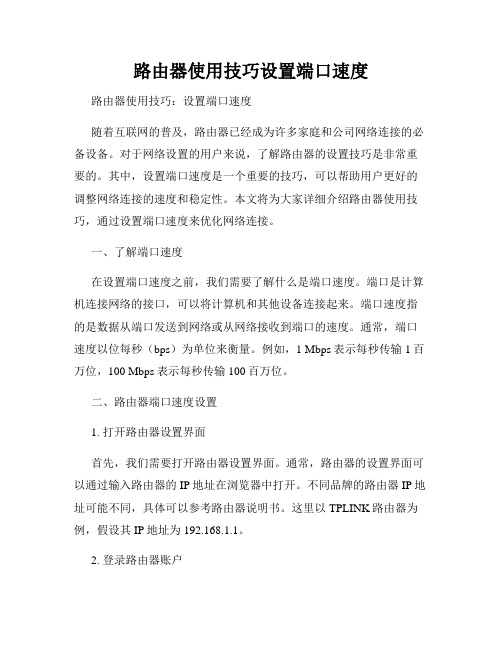
路由器使用技巧设置端口速度路由器使用技巧:设置端口速度随着互联网的普及,路由器已经成为许多家庭和公司网络连接的必备设备。
对于网络设置的用户来说,了解路由器的设置技巧是非常重要的。
其中,设置端口速度是一个重要的技巧,可以帮助用户更好的调整网络连接的速度和稳定性。
本文将为大家详细介绍路由器使用技巧,通过设置端口速度来优化网络连接。
一、了解端口速度在设置端口速度之前,我们需要了解什么是端口速度。
端口是计算机连接网络的接口,可以将计算机和其他设备连接起来。
端口速度指的是数据从端口发送到网络或从网络接收到端口的速度。
通常,端口速度以位每秒(bps)为单位来衡量。
例如,1 Mbps表示每秒传输1百万位,100 Mbps表示每秒传输100百万位。
二、路由器端口速度设置1. 打开路由器设置界面首先,我们需要打开路由器设置界面。
通常,路由器的设置界面可以通过输入路由器的IP地址在浏览器中打开。
不同品牌的路由器IP地址可能不同,具体可以参考路由器说明书。
这里以TPLINK路由器为例,假设其IP地址为192.168.1.1。
2. 登录路由器账户在打开路由器设置界面后,需要输入路由器的登录账户和密码。
如果你没有更改过路由器的默认登录账户和密码,可以在路由器说明书中查找。
登录成功后,可以进入路由器设置页面。
3. 设置端口速度限制在路由器设置页面中,我们可以找到端口设置选项。
选择对应的端口后,可以看到端口速度的设置选项。
不同品牌的路由器可能选项不同,但一般可以设置端口速度的上限和下限。
用户可以根据自己的实际情况来设置端口速度限制,以达到最佳的连接体验。
4. 保存设置设置好端口速度后,点击保存设置按钮即可生效。
如果用户对设置有疑问,可以查看路由器说明书或者咨询厂家的技术支持。
三、优化端口速度的方法1. 清除网络垃圾网络垃圾是指在网络连接过程中产生的无用信息。
例如,网络浏览器输入过多的网址、电子邮件附件、临时文件等等,会占用网络带宽,从而影响网络连接速度。
无线路由器与高速调制解调器的配对步骤(一)

无线路由器与高速调制解调器的配对步骤在当今互联网高速发展的时代,无线路由器和高速调制解调器成为了人们生活中不可或缺的设备。
无线路由器作为一种具备无线网络传输功能的设备,可以将有线网络信号转换为无线信号,实现多设备同时无线上网;而高速调制解调器则是将数字信号转换成模拟信号进行传输。
面对众多品牌和型号的无线路由器和高速调制解调器,我们应该如何进行正确的配对步骤呢?下面将分为两个步骤进行阐述。
第一步,了解无线路由器和高速调制解调器的工作原理和性能。
在配对之前,我们首先需要了解无线路由器和高速调制解调器的工作原理和性能,这有助于我们选择适合的设备来满足我们的需求。
无线路由器的工作原理是通过将有线网络转换为无线信号,使多个设备可以同时连接到互联网。
而高速调制解调器则是将数字信号转换为模拟信号进行传输,提供高速稳定的网络连接。
了解无线路由器和高速调制解调器的性能也是非常重要的。
无线路由器的性能指标主要包括传输速度、覆盖范围和信号稳定性等。
而高速调制解调器的性能指标主要涉及传输速度、信号质量和兼容性等。
通过了解这些信息,我们可以更好地选择适合的设备来满足我们的需求。
第二步,进行无线路由器和高速调制解调器的配对。
在选择无线路由器和高速调制解调器之后,我们需要进行正确的配对步骤。
以下是一些建议的配对步骤:1. 确保无线路由器和高速调制解调器的兼容性。
在选择设备之前,我们需要查看设备的规格和说明,确保无线路由器和高速调制解调器是兼容的。
如果不确定,可以咨询专业人员或参考生产商的官方网站。
2. 连接高速调制解调器至有线网络。
首先,我们需要将高速调制解调器连接到有线网络中,通常是通过以太网线连接到宽带调制解调器或光纤接入设备。
确保连接稳定,并进行相应的设置。
3. 连接无线路由器至高速调制解调器。
将无线路由器连接到高速调制解调器的以太网口。
确认连接正确,并确保无线路由器的无线功能已启用。
4. 进行网络设置。
在完成连接后,我们需要进行适当的网络设置。
无线路由器与高速调制解调器的配对步骤(四)
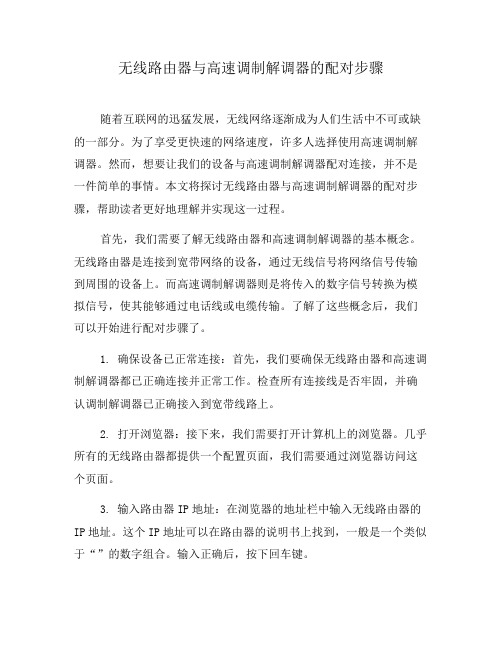
无线路由器与高速调制解调器的配对步骤随着互联网的迅猛发展,无线网络逐渐成为人们生活中不可或缺的一部分。
为了享受更快速的网络速度,许多人选择使用高速调制解调器。
然而,想要让我们的设备与高速调制解调器配对连接,并不是一件简单的事情。
本文将探讨无线路由器与高速调制解调器的配对步骤,帮助读者更好地理解并实现这一过程。
首先,我们需要了解无线路由器和高速调制解调器的基本概念。
无线路由器是连接到宽带网络的设备,通过无线信号将网络信号传输到周围的设备上。
而高速调制解调器则是将传入的数字信号转换为模拟信号,使其能够通过电话线或电缆传输。
了解了这些概念后,我们可以开始进行配对步骤了。
1. 确保设备已正常连接:首先,我们要确保无线路由器和高速调制解调器都已正确连接并正常工作。
检查所有连接线是否牢固,并确认调制解调器已正确接入到宽带线路上。
2. 打开浏览器:接下来,我们需要打开计算机上的浏览器。
几乎所有的无线路由器都提供一个配置页面,我们需要通过浏览器访问这个页面。
3. 输入路由器IP地址:在浏览器的地址栏中输入无线路由器的IP地址。
这个IP地址可以在路由器的说明书上找到,一般是一个类似于“”的数字组合。
输入正确后,按下回车键。
4. 输入用户名和密码:在浏览器访问路由器的配置页面后,会弹出一个登录窗口。
输入正确的用户名和密码后,点击登录按钮。
这些登录信息可以在路由器的说明书上找到。
5. 进入设置页面:成功登录后,我们将看到一个路由器的设置页面。
这个页面中包含了许多选项,我们需要寻找并点击“无线设置”或类似的选项,进入无线设置页面。
6. 找到SSID并修改:在无线设置页面中,我们可以找到一个名为SSID(Service Set Identifier)的选项。
这个选项用于给无线网络起一个名字,我们可以将其修改为我们喜欢的名字。
7. 设置密码:在无线设置页面中,我们还可以找到一个名为密码或网络密码的选项。
点击这个选项,我们可以设置一个密码来保护我们的无线网络。
19.路由器串口PPP-PHAP配置

将两台路由器用DCE串口线连接起来如下图:实验要求RA帐号:RA密码:RA S1/0 DCE 192.168.1.1 RB帐号:RB密码:RB S1/1 DTE 192.168.1.2 首先我们来进行RA的配置:Continue with configuration dialog? [yes/no]: nPress RETURN to get started!Router>enRouter#configConfiguring from terminal, memory, or network [terminal]?Enter configuration commands, one per line. End with CNTL/Z.Router(config)#hoRouter(config)#hostname RARA(config)#usRA(config)#username RA paRA(config)#username RA password RO ?<cr>RA(config)#username RB password RORA(config)#inRA(config)#interface seRA(config)#interface serial 1/1RA(config-if)#ipRA(config-if)#ip adRA(config-if)#ip address 192.168.1.1 255.255.255.0RA(config-if)#enRA(config-if)#encapsulation pppRA(config-if)#ppp auRA(config-if)#ppp authentication chRA(config-if)#ppp authentication chap ?pap Password Authentication Protocol <PAP><cr>RA(config-if)#ppp authentication chapRA(config-if)#ppp chap hoRA(config-if)#ppp chap ?% Unrecognized commandRA(config-if)#ppp ?authentication Set PPP link authentication methodpap Set PAP authentication parametersRA(config-if)#clRA(config-if)#clock ?rate Configure serial interface clock speedRA(config-if)#clock raRA(config-if)#clock rate 64000RA(config-if)#no shRA(config-if)#no shutdown%LINK-5-CHANGED: Interface Serial1/1, changed state to down 接下来我们进行RB的配置:Router#Router#configConfiguring from terminal, memory, or network [terminal]? Enter configuration commands, one per line. End with CNTL/Z. Router(config)#hoRouter(config)#hostname RBRB(config)#usRB(config)#username RA paRB(config)#username RA password RORB(config)#inRB(config)#interface se1/1RB(config-if)#ip adRB(config-if)#ip address 192.168.1.2 255.255.255.0RB(config-if)#enRB(config-if)#encapsulation ?frame-relay Frame Relay networkshdlc Serial HDLC synchronousppp Point-to-Point protocolRB(config-if)#encapsulation ppp ?<cr>RB(config-if)#encapsulation pppRB(config-if)#ppp auRB(config-if)#ppp authentication ?chap Challenge Handshake Authentication Protocol <CHAP> pap Password Authentication Protocol <PAP>RB(config-if)#ppp authentication chapRB(config-if)#ppp authentication chap ?pap Password Authentication Protocol <PAP><cr>RB(config-if)#ppp authentication chapRB(config-if)#ppp ?authentication Set PPP link authentication methodpap Set PAP authentication parametersRB(config-if)#ppp auRB(config-if)#ppp authentication ?chap Challenge Handshake Authentication Protocol <CHAP> pap Password Authentication Protocol <PAP>RB(config-if)#ppp authentication chapRB(config-if)#ppp authentication chap ?pap Password Authentication Protocol <PAP><cr>RB(config-if)#ppp authentication chapRB(config-if)#no shRB(config-if)#no shutdown接下来我们来验证配置用RBpingRA:可以看到通了。
[华为]路由器串口配置命令
![[华为]路由器串口配置命令](https://img.taocdn.com/s3/m/1b8dd129b42acfc789eb172ded630b1c59ee9b25.png)
[华为]路由器串口配置命令串口配置命令2.2.1 async mode 设置异步串口的建立链路方式。
async mode { dedicate | interactive }【缺省情况】异步串口的缺省建立链路方式为直接方式(dedicate)。
【命令模式】串口配置模式【使用指南】异步串口可以有两种建立链路方式:直接方式(Dedicate):拨号成功之后,直接采用链路层协议配置参数建立链路。
交互方式(Interactive):拨号成功之后,主叫方向对端发送配置命令(与用户从远端手工键入配置命令效果相同),设置对端的链路层协议工作参数,然后建立链路。
比较常用的是直接方式,但在与同样支持交互方式的路由器(如Cisco路由器等)互连时,采用交互方式显得更为灵活。
交互方式一般与外接Modem以及Modem srcipt共同使用。
【举例】设置异步串口建立链路采用交互方式。
Quidway(config-if-Serial0)#async mode interactive【相关命令】modem,chat-srcipt2.2.2 baudrate 设置串口的波特率。
baudrate baudrate【参数说明】baudrate为串口的波特率,单位为bps,取值范围300~4096000。
【缺省情况】异步串口的缺省波特率为9600bps,同步串口的缺省波特率为64kbps。
由于同异步支持的波特率范围不同,当进行同异步切换时,如果现工作方式不支持原波特率,则将波特率修改为现工作方式下的缺省波特率。
【命令模式】串口配置模式【使用指南】异步串口支持的波特率有:300bps 600bps 1200bps 4800bps 9600bps 19200bps 38400bps 57600bps 115200b 同步串口支持的波特率有:1200bps 4800bps 9600bps 19200bps 38400bps 57600bps 115200bps 56000bps 64000bps 72000bps 128000bps 384000bps 2048000bps 4096000bps 另外同步串口对于不同的物理电气规程,所支持的波特率范围有所不同。
路由器同步串行接口配置

c) 在 RouterA 串行接口的配置模式下,配置时钟频率。使用命令 physical-layer speed 64000,其中后面的数据表示时钟频率; d) 使用 show interface 1/1 命令再次查看串行接口状态,直到端口状态稳定为 UP outerA 中使用 show interface serial */* 察看当前接口的状态并记录其封装协 议类型和 UP/down 状态。
b) 在 RouterA 中退出接口配置模式,在全局配置模式下,配置一个用户名和口令用于 对 RouterB 发送来的验证用户名 2 和口令 2 进行验证。
c) 在 RouterB 串行接口配置模式下配置 ppp 的验证方式为 pap 验证,并指定 pap 验证 时,RouterB 发送给 RouterA 的验证用户名 2 和口令 2。
no ip address no ip directed-broadcast ! interface Serial1/0 no ip address no ip directed-broadcast ! interface Serial1/1 //可以用 show interface serial 1/0 或 show interface serial 1/1 命令进一步确认物理 UP 的即 为当前连线所对应的接口, no ip address no ip directed-broadcast ! interface Async0/0 no ip address no ip directed-broadcast ! 3. 在 RouterB 中使用 show running-config 命令察看设备串行接口的配置标识并记录; Router#show running-config Building configuration...
comfast路由器设置
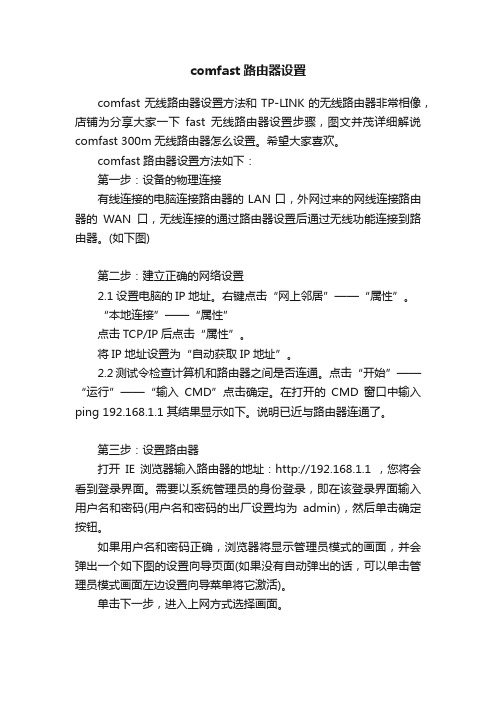
comfast路由器设置comfast无线路由器设置方法和TP-LINK的无线路由器非常相像,店铺为分享大家一下fast无线路由器设置步骤,图文并茂详细解说comfast 300m无线路由器怎么设置。
希望大家喜欢。
comfast路由器设置方法如下:第一步:设备的物理连接有线连接的电脑连接路由器的LAN口,外网过来的网线连接路由器的WAN口,无线连接的通过路由器设置后通过无线功能连接到路由器。
(如下图)第二步:建立正确的网络设置2.1设置电脑的IP地址。
右键点击“网上邻居”——“属性”。
“本地连接”——“属性”点击TCP/IP后点击“属性”。
将IP地址设置为“自动获取IP地址”。
2.2测试令检查计算机和路由器之间是否连通。
点击“开始”——“运行”——“输入CMD”点击确定。
在打开的CMD窗口中输入ping 192.168.1.1 其结果显示如下。
说明已近与路由器连通了。
第三步:设置路由器打开IE浏览器输入路由器的地址:http://192.168.1.1 ,您将会看到登录界面。
需要以系统管理员的身份登录,即在该登录界面输入用户名和密码(用户名和密码的出厂设置均为admin),然后单击确定按钮。
如果用户名和密码正确,浏览器将显示管理员模式的画面,并会弹出一个如下图的设置向导页面(如果没有自动弹出的话,可以单击管理员模式画面左边设置向导菜单将它激活)。
单击下一步,进入上网方式选择画面。
在如下图的界面中输入ISP提供的宽带上网的用户名和密码。
设置完成后,单击下一步,将看到如下图所示的基本无线网络参数设置页面。
无线状态:开启或者关闭路由器的无线功能。
SSID:设置任意一个字符串来标明无线网络。
信道:设置路由器的无线信号频段,推荐使用1、6、11频段。
模式:设置路由器的无线工作模式,推荐使用11bgn mixed模式。
频段带宽:设置无线数据传输时所占用的信道宽度,可选项有:20M、40M和自动。
最大发送速率:设置路由器无线网络的最大发送速率。
路由器串行端口的配置

注意:1、使用用户自定义设备里的路由器2、两个路由器之间的连线使用,连接的两端口为s0/0/0和s0/0/0 1、Router0端口的配置:Continue with configuration dialog? [yes/no]: noRouter>enRouter#conf tRouter(config)#int f0/0Router(config-if)#ip add 192.168.1.254 255.255.255.0Router(config-if)#no shutRouter(config-if)#exitRouter(config)#int s 0/0/0Router(config-if)#ip add 192.168.0.1 255.255.255.0 Router(config-if)#no shutRouter(config-if)#clock rate 64000Router(config-if)#no shutRouter(config-if)#endRouter#show ip int b2、Router1的端口配置:Continue with configuration dialog? [yes/no]: noRouter>enRouter#conf tRouter(config)#int f0/0Router(config-if)#ip add 192.168.2.254 255.255.255.0 Router(config-if)#no shutRouter(config-if)#exitRouter(config)#int s 0/0/0Router(config-if)#ip add 192.168.0.2 255.255.255.0Router(config-if)#no shutRouter(config-if)#endRouter#show ip int b3、Router0的静态路由配置:Router#conf tRouter(config)#ip route 192.168.2.0 255.255.255.0 192.168.0.2 Router(config)#endRouter#show ip route4、Router1的静态路由配置:Router#conf tRouter(config)#ip route 192.168.1.0 255.255.255.0 192.168.0.1 Router(config)#Router(config)#endRouter#show ip route5、Router0的默认路由配置:Router#conf tRouter(config)#ip route 0.0.0.0 0.0.0.0 s0/0/0Router(config)#exitRouter#show ip route6、Router1的默认路由配置:Router#conf tRouter(config)#ip route 0.0.0.0 0.0.0.0 s0/0/0Router(config)#exitRouter#show ip route7、删除Router 0的静态路由和默认路由:Router#conf tRouter(config)#no ip route 192.168.2.0 255.255.255.0 192.168.0.2 Router(config)#no ip route 0.0.0.0 0.0.0.0 s0/0/0Router(config)#exitRouter#show ip route8、删除Router 1的静态路由和默认路由:Router#conf tRouter(config)#no ip route 192.168.1.0 255.255.255.0 192.168.01 Router(config)#no ip route 0.0.0.0 0.0.0.0 s0/0/0Router(config)#exitRouter#show ip route9、Router 0的动态路由配置:(RIP的配置)Router>enRouter#conf tRouter(config)#route ripRouter(config-router)#network 192.168.0.0Router(config-router)#network 192.168.1.0Router(config-router)#endRouter#show ip route10、Router 1的动态路由配置:(RIP的配置)Router>enRouter#conf tRouter(config)#route ripRouter(config-router)#network 192.168.0.0 Router(config-router)#network 192.168.2.0 Router(config)#endRouter#show ip route11、Router 0的动态路由配置:(OSPF的配置)Router#conf tRouter(config)#route ospf 1Router(config-router)#network 192.168.1.0 0.0.0.255 area 0 Router(config-router)#network 192.168.0.0 0.0.0.255 area 0 Router(config-router)#endRouter#show ip route12、Router 1的动态路由配置:(OSPF的配置)Router#conf tRouter(config)#no route ripRouter(config)#route ospf 1Router(config-router)#network 192.168.2.0 0.0.0.255 area 0 Router(config-router)#network 192.168.0.0 0.0.0.255 area 0 Router(config-router)#endRouter#show ip route13、测试:在PC0 的命令提示符下:1、PC>ping 192.168.1.2542、PC>tracert 192.168.2.1。
迅捷路由器怎么配置端口网速
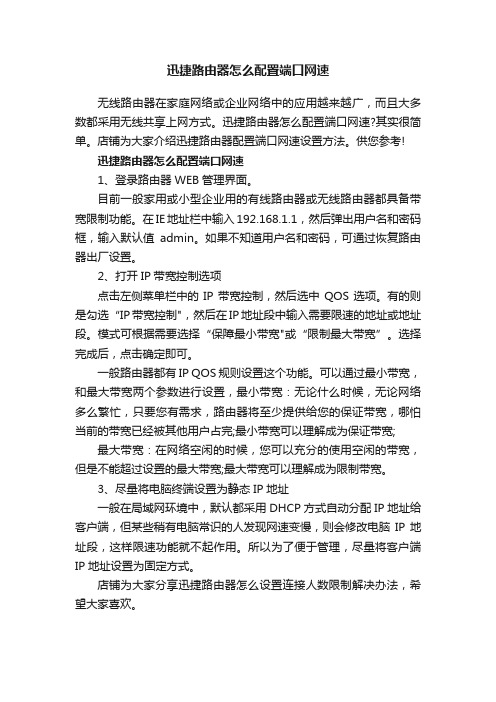
迅捷路由器怎么配置端口网速无线路由器在家庭网络或企业网络中的应用越来越广,而且大多数都采用无线共享上网方式。
迅捷路由器怎么配置端口网速?其实很简单。
店铺为大家介绍迅捷路由器配置端口网速设置方法。
供您参考!迅捷路由器怎么配置端口网速1、登录路由器WEB管理界面。
目前一般家用或小型企业用的有线路由器或无线路由器都具备带宽限制功能。
在IE地址栏中输入192.168.1.1,然后弹出用户名和密码框,输入默认值admin。
如果不知道用户名和密码,可通过恢复路由器出厂设置。
2、打开IP带宽控制选项点击左侧菜单栏中的IP带宽控制,然后选中QOS选项。
有的则是勾选“IP带宽控制",然后在IP地址段中输入需要限速的地址或地址段。
模式可根据需要选择“保障最小带宽"或“限制最大带宽”。
选择完成后,点击确定即可。
一般路由器都有IP QOS规则设置这个功能。
可以通过最小带宽,和最大带宽两个参数进行设置,最小带宽:无论什么时候,无论网络多么繁忙,只要您有需求,路由器将至少提供给您的保证带宽,哪怕当前的带宽已经被其他用户占完;最小带宽可以理解成为保证带宽;最大带宽:在网络空闲的时候,您可以充分的使用空闲的带宽,但是不能超过设置的最大带宽;最大带宽可以理解成为限制带宽。
3、尽量将电脑终端设置为静态IP地址一般在局域网环境中,默认都采用DHCP方式自动分配IP地址给客户端,但某些稍有电脑常识的人发现网速变慢,则会修改电脑IP地址段,这样限速功能就不起作用。
所以为了便于管理,尽量将客户端IP地址设置为固定方式。
店铺为大家分享迅捷路由器怎么设置连接人数限制解决办法,希望大家喜欢。
- 1、下载文档前请自行甄别文档内容的完整性,平台不提供额外的编辑、内容补充、找答案等附加服务。
- 2、"仅部分预览"的文档,不可在线预览部分如存在完整性等问题,可反馈申请退款(可完整预览的文档不适用该条件!)。
- 3、如文档侵犯您的权益,请联系客服反馈,我们会尽快为您处理(人工客服工作时间:9:00-18:30)。
实验名称:两台路由器的互连
实验目的:掌握区分两台路由器互连,DCE,DTE短的选择判断
技术原理:
两台路由器的高速串口直连,可以不用直接铺设光前,用一端作为DCE,一端作为DTE,在DCE端要配置同步时钟频率,并用专用串口线连接
实现功能:
用高速串口线配置两台路由,实现互相通信
实验步骤提示:
在模拟器中画出实验拓扑图
实验步骤配置以下各项
1、进入serial 0/0/0接口,配置IP地址为172.16.2.1
配置时钟频率为64000HZ,带宽为512K,开启端口
Router(config)#int s0/0/0
Router(config-if)#ip add 172.16.2.1 255.255.0.0
Router(config-if)#clock r 64000
Router(config-if)#band 512
Router(config-if)#no sh
%LINK-5-CHANGED: Interface Serial0/0/0, changed state to down
2、进入serial 0/0/1接口,配置IP地址为172.16.2.2
配置带宽为512K,开启端口
Router(config)#int s0/0/1
Router(config-if)#ip add 172.16.2.2 255.255.0.0
Router(config-if)#band 512
Router(config-if)#no sh
%LINK-5-CHANGED: Interface Serial0/0/1, changed state to up Router(config-if)#
%LINEPROTO-5-UPDOWN: Line protocol on Interface Serial0/0/1, changed state to up
3、查看两个高速串口的接口状态,IP状态
4、从一台路由器PING另一台的接口地址,验证是否正常通信
Router#ping 172.16.2.1
Type escape sequence to abort.
Sending 5, 100-byte ICMP Echos to 172.16.2.1, timeout is 2seconds:
!!!!!
Success rate is 100 percent (5/5), round-trip min/avg/max = 31/31/32 ms 实验报告:提交.PKT文件(画拓扑图),用.TXT文件保存配置命令.。
